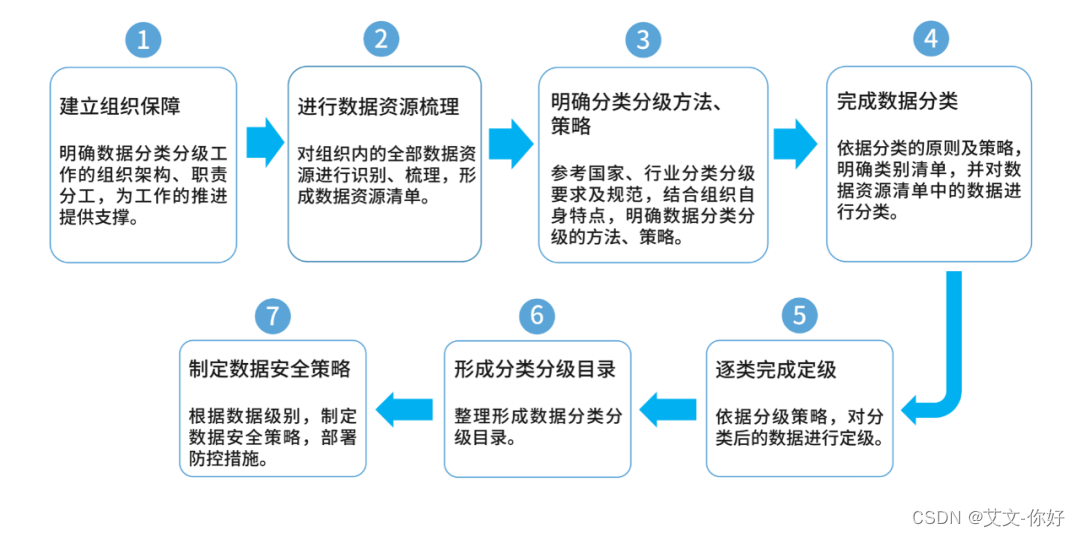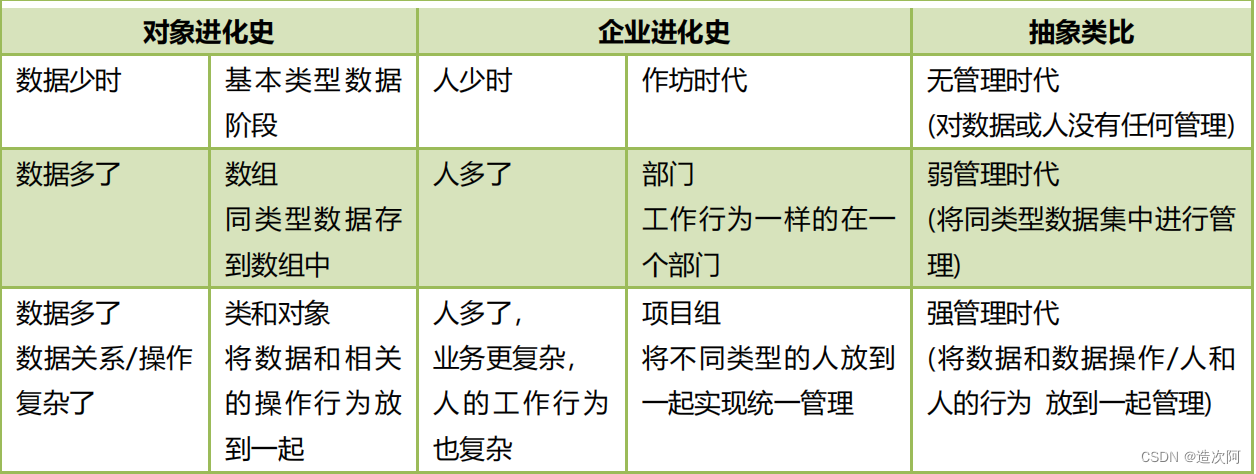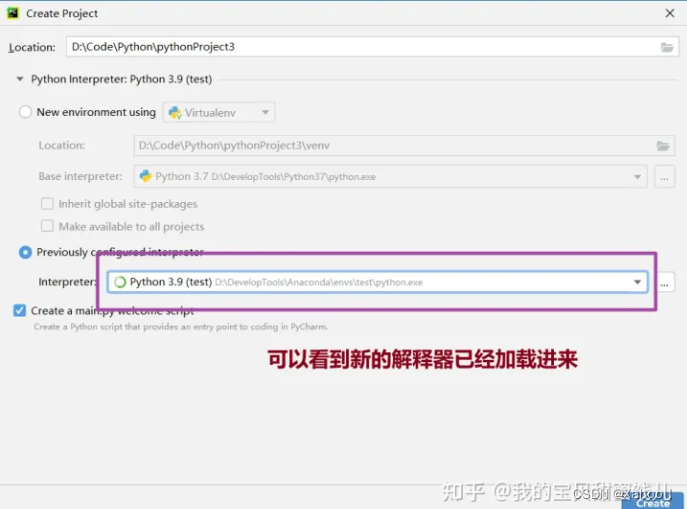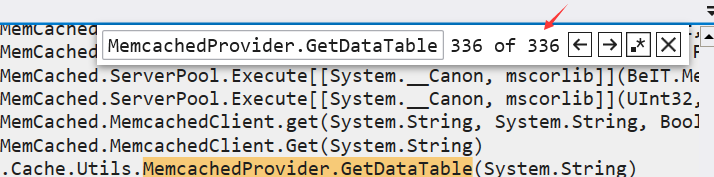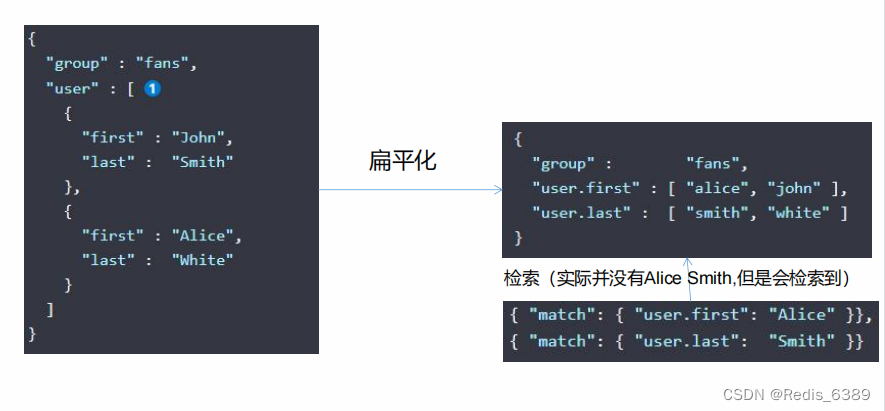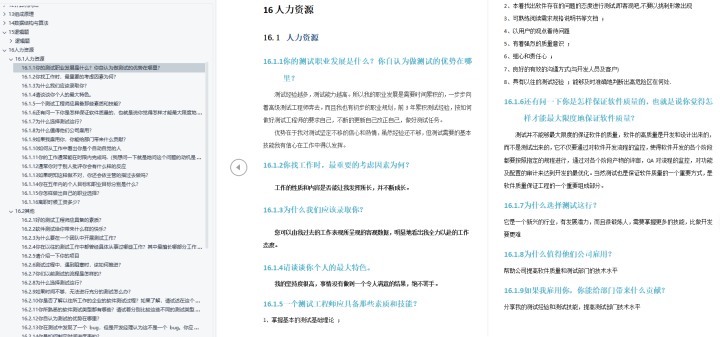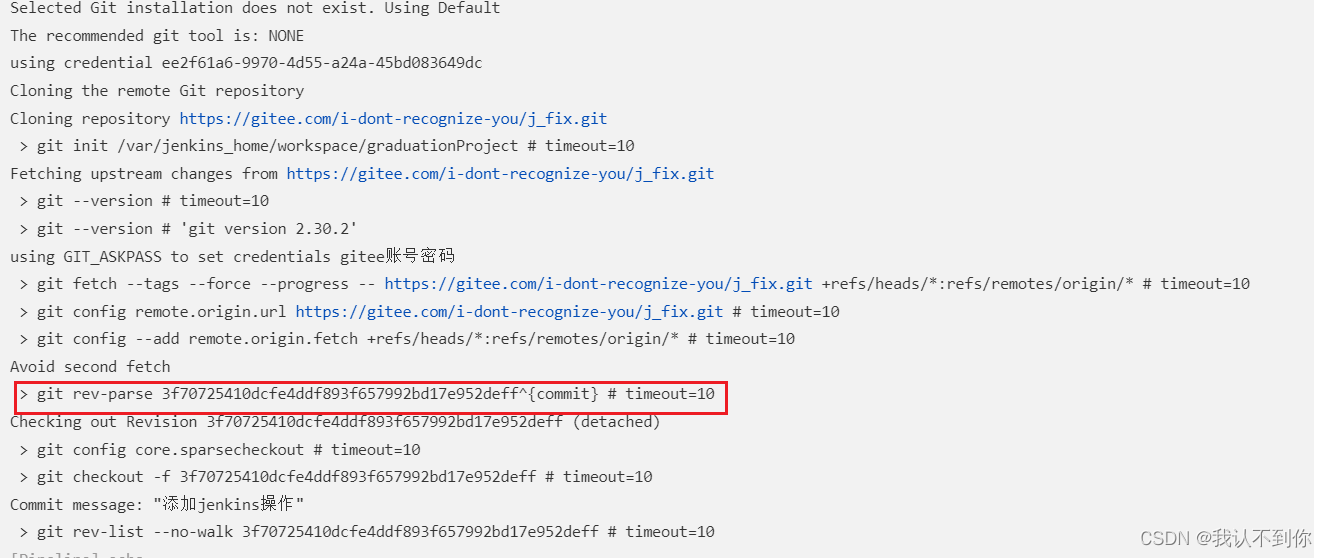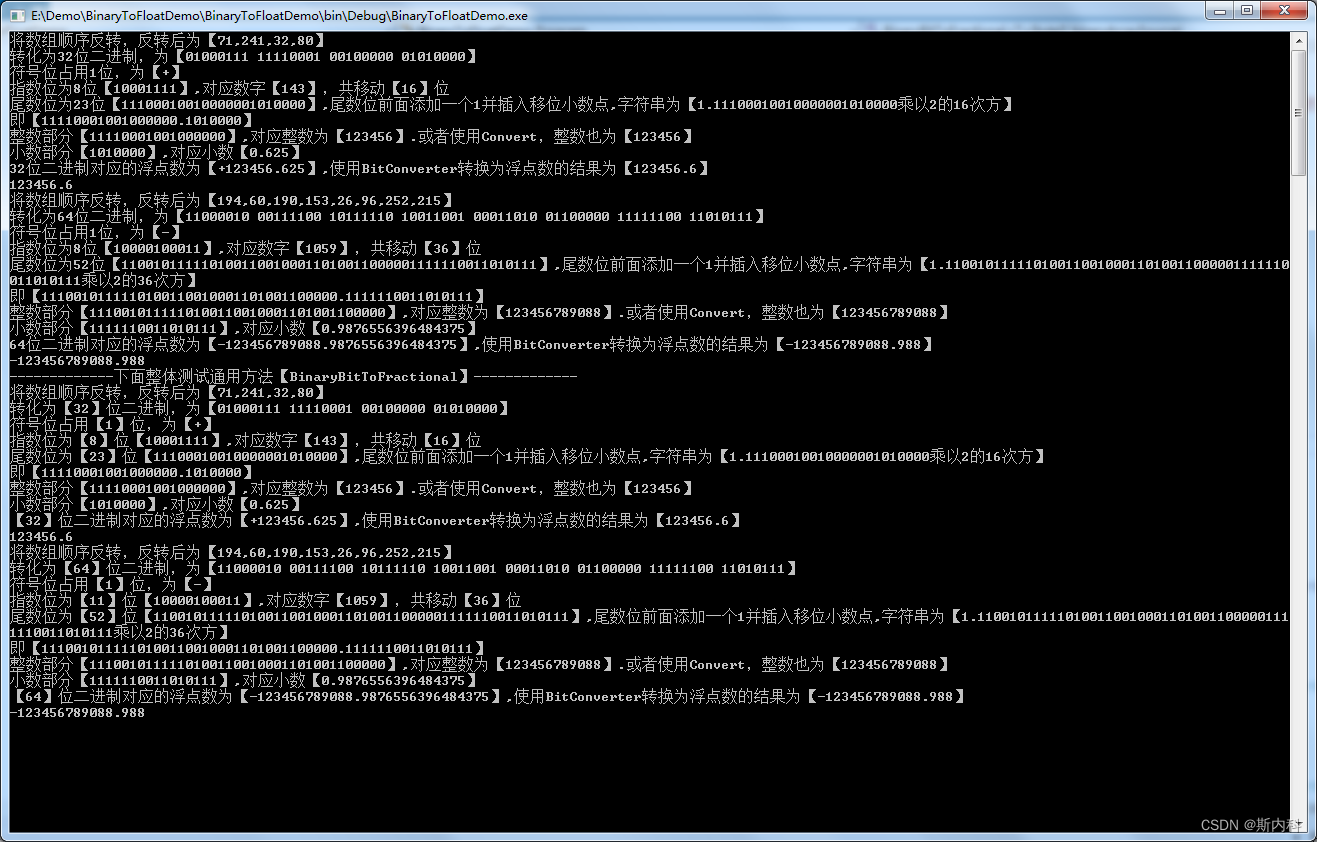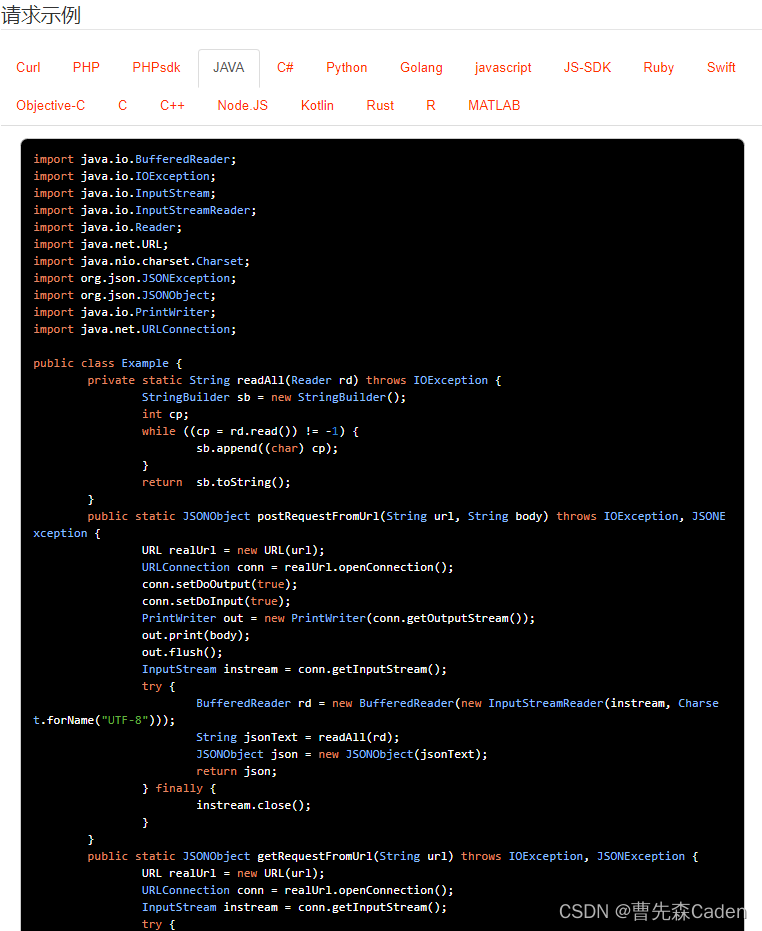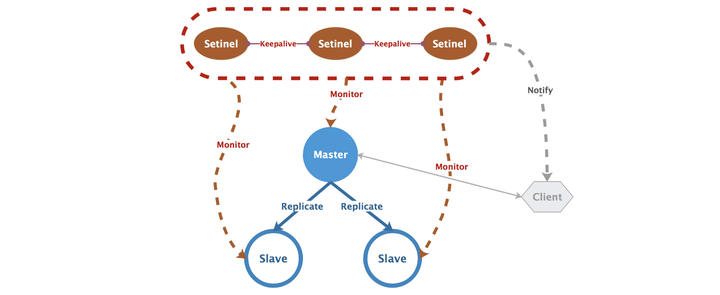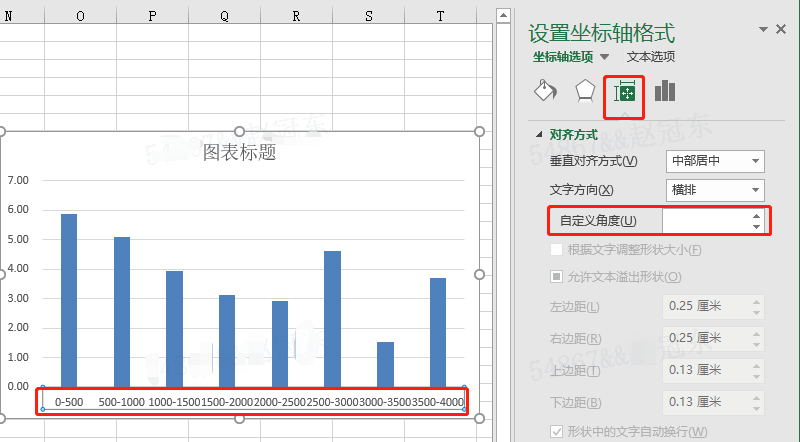20230522-win11删除文件失败-需要SYSTEM提供的权限
一、软件环境
- 标签:win11 SYSTEM权限
- 分栏:windows
- 编译器:VS2019
二、问题描述
删除D:\WindowsApps\36186RuoFan.USB_5.8.1.0_x64__q3e6crc0w375t目录下的文件时,提示【文件访问被拒绝】,点继续后又提示【你需要SYSTEM提供的权限才能对此文件进行更改】,如图1:

三、解决方案一
此方法适用于【单个文件】。
- 右键点属性,选择【安全】选项卡,如图2:

- 点击高级,如图3:

- 点【更改】,进入用户和组,如图4:

- 点击【高级】,如图5:

- 点击【立即查找】,图6:

- 找到当前正在登录的用户名,点击【确认】,如图7:

- 点击确定,关闭属性界面。重复1-2步骤,如图8:

点击【添加】,如图9:

点击【选择主体】,重复4-6步骤,添加当前登录用户,然后勾选【完全控制】,如图10:

确认权限条目中有了当前登录用户且权限是完全控制后,确认退出。

此时,该文件应该就能正常删除。如还不能,参考下面终极删除方案,绝对彻底解决问题。
四、终极方法
经测试上述方法在某些特殊权限的文件依然无法删除,就采用接下来的PE删除方法。
这个方法有一定风险,删除后无法找回。制作PE启动盘参考本人另一篇文章https://blog.csdn.net/gdnh22a/article/details/130458573。
重启电脑进入PE后,打开【Diskgenius】软件,选中自己要操作的盘符,如图12:

按【shift+del】删除目录即可,可多选。



全文完。
参考文献
- 《20230501-win10-制作U盘启动盘-firpe》,本人原创。
更新历史
2023-05-22 11:07:43,创建,东盛苑。
2023-05-22 17:18:30,发布,CSDN上传。
不发表的内容
无。